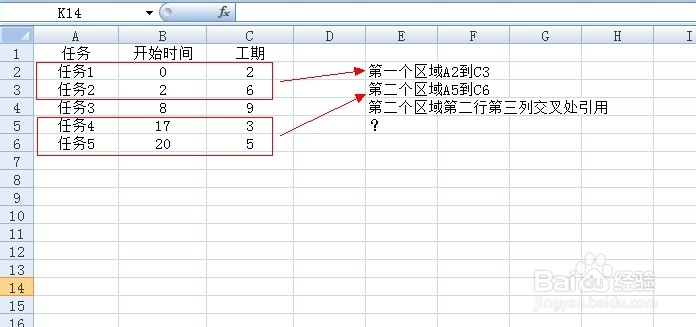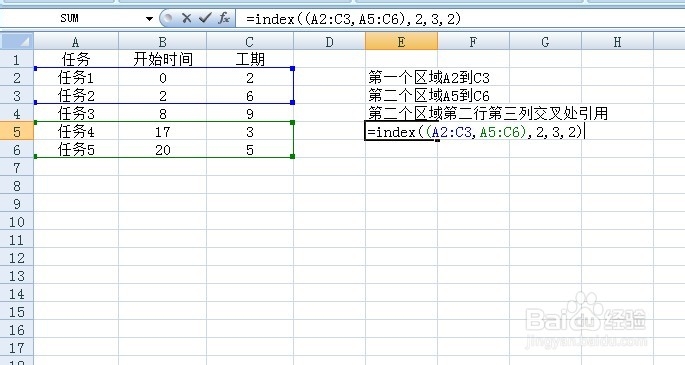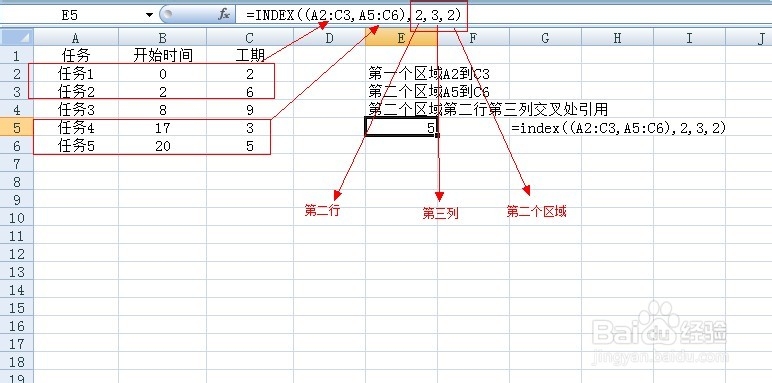index函数的使用方法
在Excel中index函数是用来引用我们所需的信息,主要分连续区域和非连续区域内的引用两种,下面我就通过实例来分享一下index函数的使用方法。
工具/原料
Office Excel
连续区域的引用
1、连续区域中index函数的公式坼黉赞楞格式是=index(array,row_num,column_num) ,其中array表示我们要引用的区域,row_num表示要引用的行数,column_荏鱿胫协num表示要引用的列数,最终的结果就是引用出区域内行列交叉处的内容。
2、~下面我们通过一个实例来看一下,如下图所示,引用A2到C6区域中第二行第三列的信息。
3、在问号所在的单元格输入=INDEX(A2:C6,2,3)。
4、所得的结果是6,那么在看下是否符合,看到A2到C6区域的第二行第三列是C3单元格,其中的数值就是6。函数中A2:C6表示引用的区域,2和3分别是第二行,第三列。所以最终引用到的结果就是交叉处的C3单元格6。
非连续区域的引用
1、非连续区域中index函数的公式倦虺赳式格式是=index((array_1,array_2,array_3....array_n),row_num,column_num,array_num) ,其中锾攒揉敫array表示我们要引用的非连续区域,其必须用小括号括起来,row_num表示要引用的行数,column_num表示要引用的列数,array_num表示第几个区域。
2、还是以上文中实例看一下index函数的应用。将该区域分成两个区域以表示非连续的区域。
3、在问号处单元格内输入=INDEX((A2:C3,A5:C6),2,3,2)。
4、结果如下图所示,引用到的是第二个区域A5到C6中第二行第三列交叉处单元格中的内容5,非连续区域与连续区域的不同处是要把分散的区域用蟛杆戛攉小括号括起来,同时在函数括号最后面加入一个array_num表示引用第几个区域。下图基本可以完整解释非连续区域中index函数的使用。